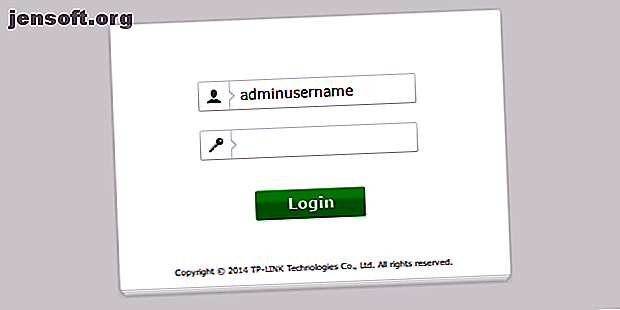
Hur du döljer ditt Wi-Fi-nätverk och förhindrar att det ses
Annons
Trådlösa nätverk är mindre säkra än trådbundna nätverk. Det är helt enkelt karaktären av ett sändningsbaserat kommunikationsläge: det är mycket svårare att hacka till en router som kräver att du fysiskt ansluter till.
Därför är Wi-Fi-säkerhet så viktig. Och en av de första saker som användare vanligtvis vill göra - av goda skäl - är att dölja sina Wi-Fi-nätverk och routrar så att förbipasserande inte kan ansluta till nämnda nätverk.
Här är vad du behöver veta om att dölja ditt Wi-Fi-nätverk, inklusive skäl till att det här inte kanske är det bästa du kan göra om säkerhet är ditt främsta problem.
Varför dölja ditt Wi-Fi-nätverk?
Enligt IEEE 802.11-standarder måste varje trådlöst nätverk ha en identifierare som används av enheter för att ansluta till det nätverket, och detta kallas Service Set Identifier (SSID). Det är bara ett fint sätt att säga "nätverksnamn."
Ungefär en gång per 100 millisekund sänder routrar något som kallas en fyrram, som är en sändning som innehåller information om nätverket - inklusive SSID - och är avsett att meddela att detta nätverk finns.
Tänk på det som din router som ropar till världen: ”Här är jag! Jag heter Cisco04022 ! Om du hör mig kan du använda det namnet för att starta en anslutning med mig! ”Så här känner till exempel din telefon om alla Wi-Fi-nätverk som finns runt dig.
Och om du skulle stoppa din router från att skrika allt detta nonsens, kan du tro att din router effektivt skulle bli osynlig. Om ett nätverk inte sänder sin närvaro, kommer enheter inte att veta om det och därför inte kan ansluta. Höger?
Inte riktigt.
Begränsningarna för att dölja ditt nätverk SSID
Trådlösa signaler är desamma: de startar vid en källa (din router) och reser ut i alla riktningar (som en ständigt expanderande sfär). Det finns inget sätt att "rikta" en Wi-Fi-sändning i en stråle från din router till en specifik enhet, och även om du kunde, skulle du inte kunna stoppa signalen så snart den nådde enheten - det skulle Fortsätt.
Låt oss anta att ditt trådlösa nätverk INTE sänder sin SSID. Ingen vet att det existerar utom dig. Du går vidare och upprättar en anslutning till den och börjar använda Wi-Fi per normalt. I det ögonblick du gör någonting, som att besöka en webbplats, sänder din router en signal med webbplatsens data och din dator får den när signalen går förbi. Ser du problemet? Denna Wi-Fi-signal måste resa genom friluft för att nå din dator, vilket innebär att alla i sin radie kan fånga den.
Med andra ord, även om ditt nätverk slutar sända SSID, kan hackare och skadliga användare fortfarande upptäcka det genom att fånga upp 1) enhetens överföringar till routern och 2) din routers överföringar till din enhet.
Hur du döljer ditt Wi-Fi-nätverk ändå
Du har kommit så långt i inlägget och du vill fortfarande dölja din SSID? Det är coolt. Vi visar dig hur du gör det, vilket är mycket lättare än du förväntar dig.
Börja med att logga in på routerns adminpanel. För mig betyder det att gå till 192.168.0.1 i min webbläsare, men det kanske eller inte är detsamma för dig. Till exempel kan de flesta Netgear-användare nå det genom att gå till routerlogin.net . Observera att du kan behöva en trådbunden LAN-anslutning till din router för att webbläsarinloggningen ska fungera.
Se din routers manual om du inte är säker på hur du kommer till adminpanelen. Det borde dock se ut något så här:

Nästa, titta i navigeringsfältet för avsnittet Trådlös. Om du har undermenyer, leta efter något nära Trådlösa inställningar, Trådlösa alternativ, Trådlöst> Grundinställningar etc.
Du borde kunna finjustera SSID, kanal, kanalläge och kanalbredd på sidan, men det viktiga är att hitta alternativet som heter Aktivera SSID Broadcast och avmarkera det. Beroende på din routermodell kan det också kallas Synlighet Status, Enable Hidden Wireless eller bara SSID Broadcast :

Det är ganska mycket det. Spara inställningarna, som kanske behöver eller inte kräver att din router startar om, och din router blir "odetekterbar" för enheter.
Så här kan du säkert säkra ditt Wi-Fi-nätverk
Kort historia, att gömma ditt Wi-Fi-nätverk är INTE en effektiv säkerhetsåtgärd. I bästa fall är det ett avskräckande medel som bara förhindrar att tekniker som inte har tekniker ser ditt nätverk. Någon som vill hacka till ditt nätverk har andra sätt att komma in.
Om du verkligen vill säkra ditt nätverk, börja med dessa snabba routers säkerhetstips. Vi rekommenderar alla tips i det här, men om du är pressad för tid är här de absolut nödvändiga:
- Ändra administratörsuppgifter. En snabb sökning på internet kan avslöja de administrativa användarnamn och lösenord för nästan alla routermärken och modellkombinationer. Om du inte ändrar detta är alla andra säkerhetsinställningar för intet. Det här bör vara det första du gör med någon router 10 saker du måste göra med en helt ny router 10 saker du måste göra med en helt ny router Oavsett om du just har köpt din första router någonsin eller uppgraderat din gamla till en ny, där är flera viktiga första steg som du bör ta genast för att ställa in ordentligt. Läs mer !
- Kryptera med WPA2 och AES. Kom ihåg att din router alltid sänder signaler i alla riktningar - men du kan göra dessa signaler ouppfattbara genom att kryptera dem. Detta gör att alla signaler som är avsedda för din dator bara kan läsas av din dator. Se vår jämförelse av Wi-Fi-säkerhetsalternativ WEP vs WPA vs. WPA2 vs. WPA3: Wi-Fi-säkerhetstyper förklarade WEP vs. WPA vs. WPA2 vs. WPA3: Wi-Fi-säkerhetstyper förklarade Det finns många typer av trådlös säkerhet men vilket ska du använda? Vilken Wi-Fi är säkrare: WEP, WPA, WPA2 eller WPA3? Läs mer för mer info.
- Inaktivera WPS- och UPnP-funktionerna. Det här är bekvämlighetsfunktioner som har massor av stora säkerhetsproblem, främst möjligheten att kringgå andra säkerhetsfunktioner (som brandväggar), så vi rekommenderar att du stänger av dem ASAP.
Andra tips för ditt Wi-Fi-nätverk i hemmet
När du ställer in ett lösenord för ditt nätverk, se till att du väljer ett som är starkt - och detta gäller både administratörslösenordet och Wi-Fi-anslutningslösenordet.
Om du har trådlösa döda zoner eller generellt dålig Wi-Fi-signal i ditt hus eller lägenhet kan du kanske lösa dina problem genom att få en Wi-Fi-förlängare eller nätadapter Wi-Fi-förlängare kontra Powerline-adaptrar: Hur man fixar dåligt Trådlösa signaler Wi-Fi-förlängare kontra Powerline-adaptrar: Hur man fixar dåliga trådlösa signaler Om din routers Wi-Fi-signaler är svaga och opålitliga och du inte verkar hitta en lösning kan svaret ligga i Wi-Fi-förlängare och / eller nätadapter. Läs mer .
Utforska mer om: Datornätverk, Nätverkstips, Online-sekretess, Online-säkerhet, Router, Wi-Fi.

